Az online találkozók rögzíthetők. Számos online értekezlet-eszköz felmelegedett a rögzített értekezlet ötletére, mivel lehetővé teszi a felhasználók számára, hogy visszamenjenek, és áttekintsék a megbeszélteket. Mint ilyen, az olyan online értekezlet-eszközök, mint a Microsoft Teams, a Skype és a Zoom, mind beépített opciókkal rendelkeznek az értekezlet rögzítésére.

Tartalomjegyzék
Zoom-találkozó rögzítése iPhone-on
A Zoom támogatja az értekezletek rögzítését, de vannak bizonyos korlátozások. A rögzített értekezlet helyben vagy a felhőben tárolódik. Egy értekezlet felhőben való tárolásához fizetős Zoom-fiókra van szüksége, és ebben rejlik a Zoom-megbeszélés iPhone-on történő rögzítésének fő akadálya.
Zoom-találkozó rögzítése iPhone-on – Fizetett zoom-fiók
A fizetős Zoom fiók hihetetlenül egyszerűvé teszi a találkozó rögzítését mobileszközön. Ennek az az oka, hogy a felvételt a Zoom saját felhőjébe menti, és az eszköz saját tárhelye lényegtelen.
Nyissa meg a Zoom-ot, és indítson értekezletet (vagy csatlakozzon olyan értekezlethez, ahol a házigazda engedélyezi a felvételeket).
Koppintson a jobb alsó sarokban található további lehetőségek gombra.
Válassza a Felvétel felhőbe lehetőséget.
Az értekezlet rögzítése megkezdődik.
A megbeszélés befejeztével a Zoom webes felületének Felvétel lapjáról érheti el őket.
Zoom-találkozó rögzítése iPhone-on – Ingyenes Zoom fiók
Ha nem rendelkezik fizetős Zoom-fiókkal, akkor olyan rögzítési megoldásra kell hagyatkoznia, amely a Zoomon kívül is működik. Szerencsére az iOS beépített képernyővel rendelkezik, amely tökéletes a munkához.
Mielőtt elkezdené a felvételt, győződjön meg arról, hogy van elég lemezterülete, és hogy a rögzítési kapcsoló könnyen elérhető.
Ellenőrizze a tárhelyet
Nyissa meg a Beállítások alkalmazást.
Lépjen az Általános > iPhone tárhely menüpontra.
Felül jelölje be a szabad területet.
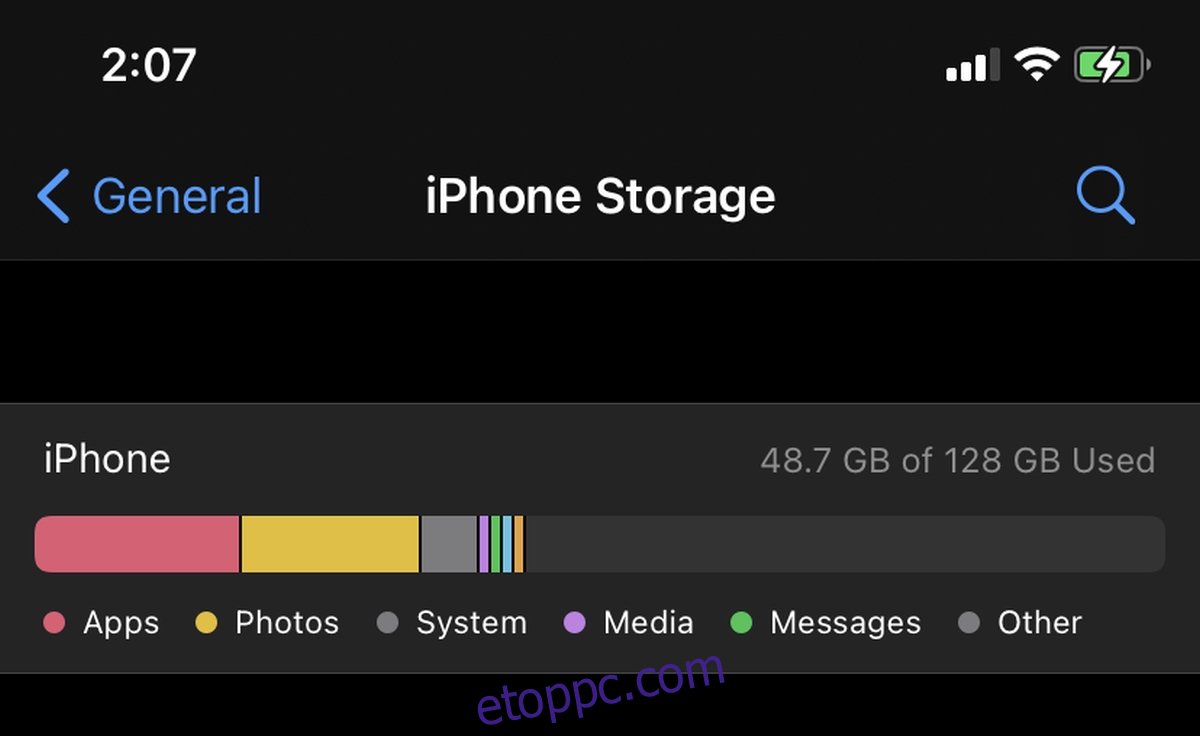
Adja hozzá a felvételi kapcsolót a Vezérlőpulthoz
Nyissa meg a Beállítások alkalmazást.
Lépjen a Vezérlőközpontba.
Az Included Controls (Included Controls) alatt győződjön meg arról, hogy a Képernyőrögzítés hozzáadva van.
Ha nem, érintse meg a mellette lévő plusz gombot a vezérlők listájában.
Zoom találkozó rögzítése
Most már készen áll a Zoom-megbeszélés rögzítésére. A felvételt elindíthatja az értekezlet kezdete előtt vagy után. Tőled függ.
Húzza lefelé az ujját a képernyő jobb felső sarkából a Vezérlőpult megnyitásához.
Koppintson a Felvétel vezérlőelemre.
A felvétel elindul, és az idő piros kiemeléssel jelenik meg, jelezve a folyamatban lévő felvételt.
Érintse meg a pirosan kiemelt időt a felvétel leállításához.
A felvételt a kameratekercs/Fotók alkalmazásból érheti el.
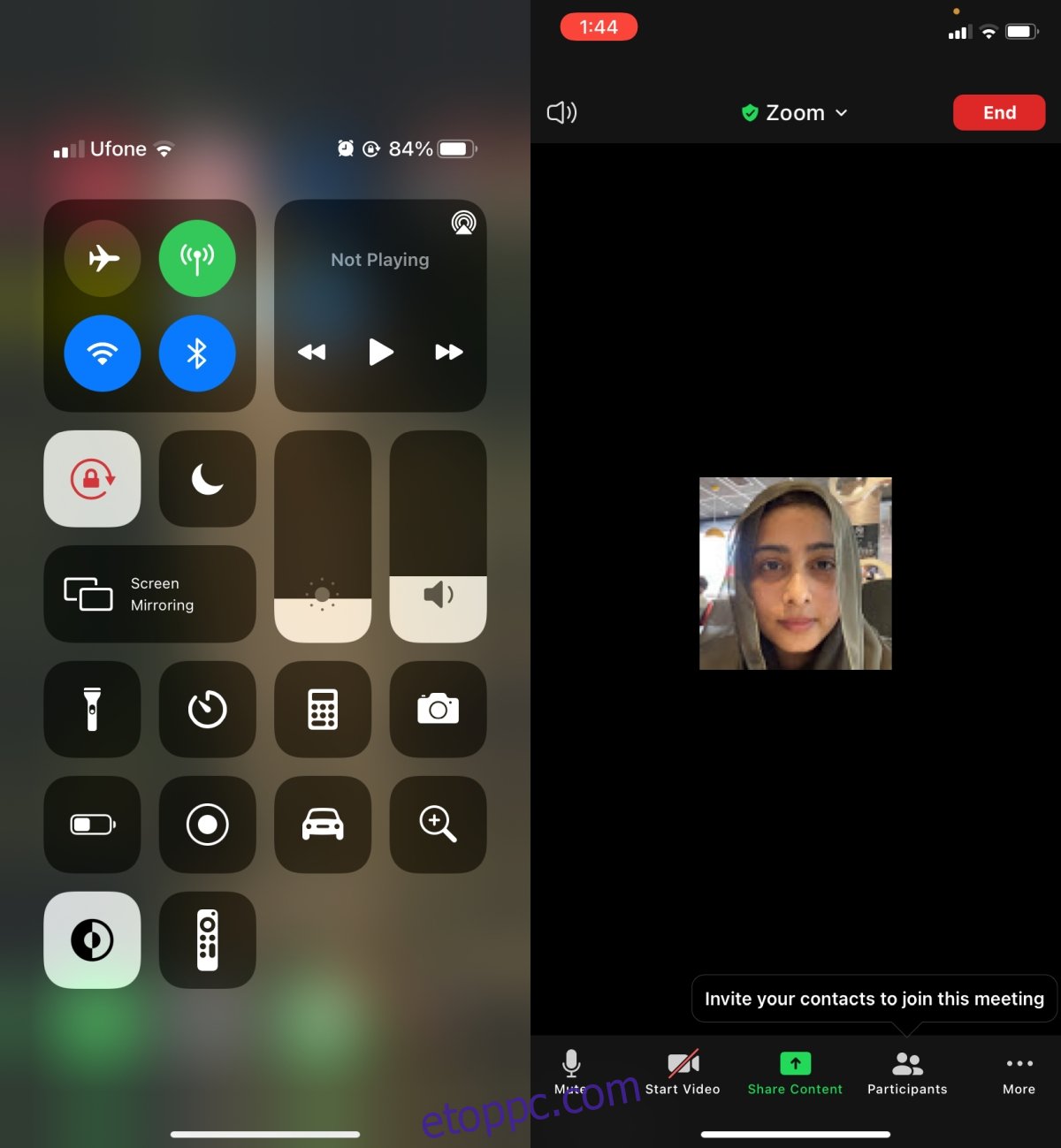
Következtetés
Ha az iOS rögzítőeszközével rögzít egy Zoom-megbeszélést iPhone-ján, a piros kiemelés jelzi a felvételt. A találkozó résztvevői nem tudják, hogy rögzítik őket, ezért előre tájékoztassa őket arról, hogy igen.

